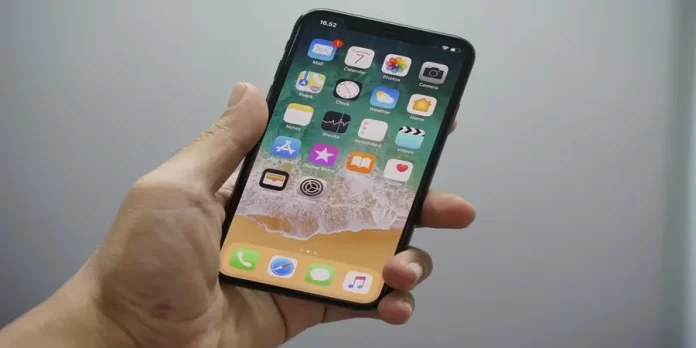I dagens värld börjar folk använda sms allt mer i stället för att ringa. Det är mycket bekvämare och snabbare, och du behöver inte svara din uppringare om han eller hon är upptagen. Du kan läsa meddelandet senare eller så ser du det inte ens komma om du har rätt läge. Det är mycket bekvämt.
När du ringer ett samtal finns det dock en praktisk funktion. När någon ringer dig kan du klicka på en särskild knapp och skicka ett förberett meddelande till den som ringer om att du är upptagen och att du kan kontakta honom eller henne senare.
Det är väldigt praktiskt om du inte vill att folk ska ringa dig hela tiden och du vill inte att de ska tro att du bara ignorerar dem. Det är verkligen bekvämt om du inte vill att folk ska fortsätta ringa dig så att de inte tror att du bara ignorerar dem.
Så här ställer du in automatiska svar i iMessage
Apple ger dig möjlighet att ställa in ett automatiskt svar för dina meddelanden i iMessage. Problemet är att den här funktionen inte finns i inställningarna för iMessage, utan i telefoninställningarna, så många känner inte till den.
Det är ganska enkelt att ställa in telefonen så att den svarar på meddelanden när du är upptagen. Den enda haken är att den här funktionen endast är tillgänglig i läget Stör ej.
Men vad ska man göra vid meddelanden? Få människor vet det, men det finns en liknande funktion i iMessage-appen, som är inbyggd i alla Apple-telefoner. Den kallas för en funktion för automatiskt svar.
Så här ställer du in ett automatiskt svar i iOS
Hur du konfigurerar den här funktionen skiljer sig något åt beroende på vilken version av ditt iOS-system du har. Eftersom funktionen är relaterad till läget Stör inte och den har omarbetats avsevärt i iOS 15.
Om du har en version av iOS 14 eller tidigare:
Om du har en version av iOS 14 eller tidigare ska du följa de steg som nämns i avsnittet nedan för att ställa in en automatisk uppspelning:
- Först och främst ska du öppna Inställningar på din iPhone.
- Därefter bör du välja alternativet Stör ej.
- Sedan ska du bläddra ner till botten av menyn tills du hittar alternativet Automatiskt svar.
- Här kan du ställa in automatiskt svar för bara dina favoriter, senaste kontakter eller alla. Välj det alternativ som passar dig.
- Därefter bör du gå tillbaka och klicka på alternativet Automatiskt svar. Här kan du ställa in ett meddelande som skickas automatiskt.
- Du kan behålla standardmeddelandet eller ändra det efter dina önskemål.
När telefonen är i läget Stör inte skickar enheten ett automatiskt svar på varje meddelande du får. Om du får ett ”brådskande” meddelande kommer det att gå förbi läget ”Stör inte” och telefonen kommer att meddela dig.
Om du har en version av iOS 15
Apple har ändrat funktionen Stör ej i den här versionen av iOS. Den har ersatts med alternativet Fokus. Du kan nu ställa in mer än ett Do Not Disturb-läge, beroende på dina mål. Detta är ganska praktiskt om du utför olika typer av aktiviteter.
Du har tillgång till olika lägen för arbete, sport och sömn. Med de inbyggda funktionerna kan du stänga av meddelanden från vissa grupper av kontakter för vissa lägen. Det är mycket enkelt och bekvämt att använda.
Focus har också en extra funktion ”Share Focus Status”. Om du aktiverar det här alternativet visas det i iMessage att du är i fokusläge när du ansluter till Focus-läget. På så sätt kan folk förstå att du är upptagen och inte kommer att kunna svara på deras meddelande just nu.
Om en användare ingår i en grupp som kan skicka meddelanden till dig i det här läget kommer han inte att se din status. Om du har en version av iOS 15 bör du följa de steg som nämns i avsnittet nedan för att aktivera fokusläge och konfigurera en telefonsvarare:
- Först och främst bör du öppna iPhone-inställningarna.
- Därefter ska du välja alternativet Fokus.
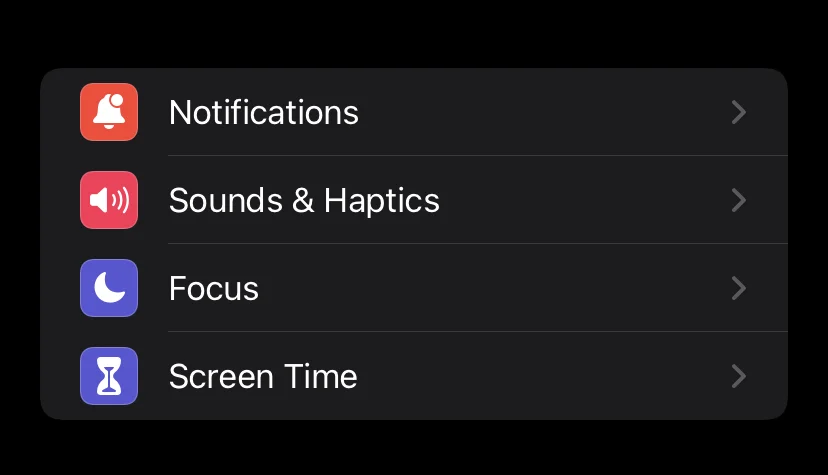
- Sedan dess har du tillgång till olika Focus-lägen och ett alternativ som aktiverar detta läge på alla enheter i ditt konto.
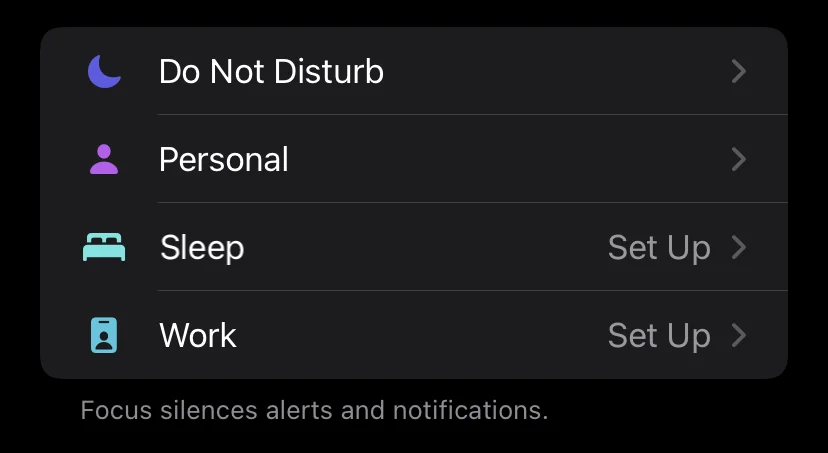
- Därefter ska du välja i vilket läge du vill ställa in en telefonsvarare.
- Därefter hittar du fliken Alternativ, där finns alternativet Fokusstatus, aktivera det om du vill meddela alla användare i iMessage-appen att du är i fokusläge. Sedan kan folk bestämma om de vill meddela dig genom att klicka på Meddela ändå.
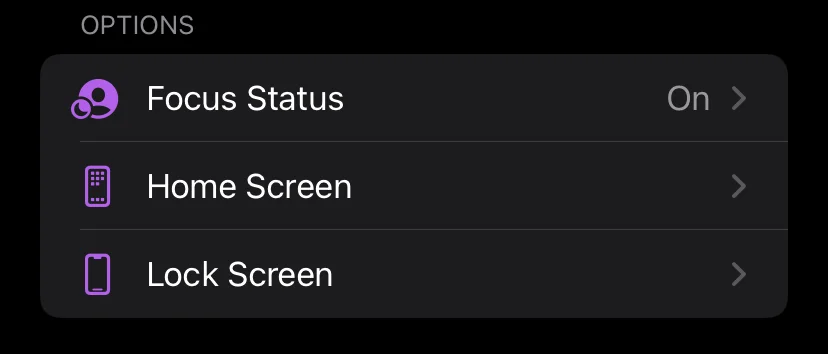
- Meddelandet kommer att komma in och bryta barriären i fokusläget, och avsändaren får också ett meddelande om att du har blivit informerad.
- Om du vill skicka ett automatiskt svar till iMessage måste du välja läget Kör till fokus. I dess inställningar hittar du alternativet Automatiskt svar.
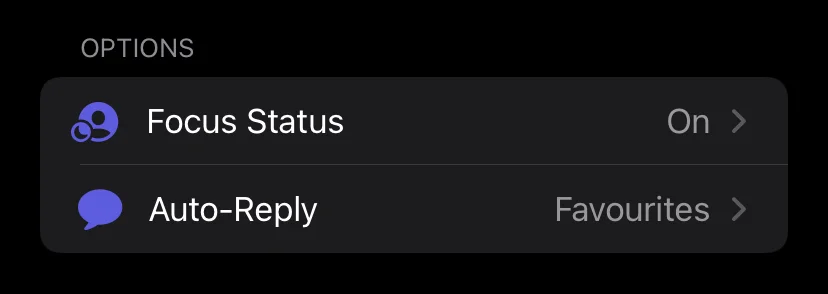
- Genom att klicka på den kan du välja vem du vill skicka svaret till och längst ner ser du alternativet för automatisk sändning av ett meddelande. Du kan ändra det som du vill.
Automatiska svar är en mycket praktisk funktion i iPhones. På så sätt kan du alltid meddela människor att du är upptagen och svara på deras meddelanden så snart du är ledig.
Så här stänger du av iMessage för en person
Via alternativet ”Skicka som SMS”.
- Först och främst bör du kontrollera om alternativet Skicka som SMS är aktiverat.
- Därefter ska du gå till Meddelanden i appen Inställningar.
- Därefter bör du kontrollera om växeln för ”Skicka som SMS” är aktiverad.
- Därefter ska du koppla bort mobiltelefonen och Wi-Fi innan du skickar ett SMS.
- Därefter visas ett utropstecken bredvid meddelandet för att visa att det var ett fel och att du bör klicka på det.
- När stegen ovan är klara ska du klicka på alternativet ”Skicka som textmeddelande”.
Det är omöjligt att stänga av iMessage för en person på din iPhone. Men du kan skicka textmeddelanden till dem genom att antingen stänga av iMessage varje gång eller genom att använda alternativet ”Skicka som textmeddelande”.
På det hela taget har Apple gjort allt för att användarna ska känna sig bekväma när de använder alla de appar som finns tillgängliga.